
오늘의 포스팅은 한글 프로그램에서 가장 기본이라고 할 수 있는 편집 용지 설정하는 방법에 대해 알아보겠습니다.
포스팅 순서 다음과 같습니다.
1. 용지 여백
2. 용지 방향
3. 용지 종류
4. 제본
편집 용지 설정은 파일 탭에서 아래의 편집 용지를 클릭하시면 됩니다. 단축키는 F7입니다.
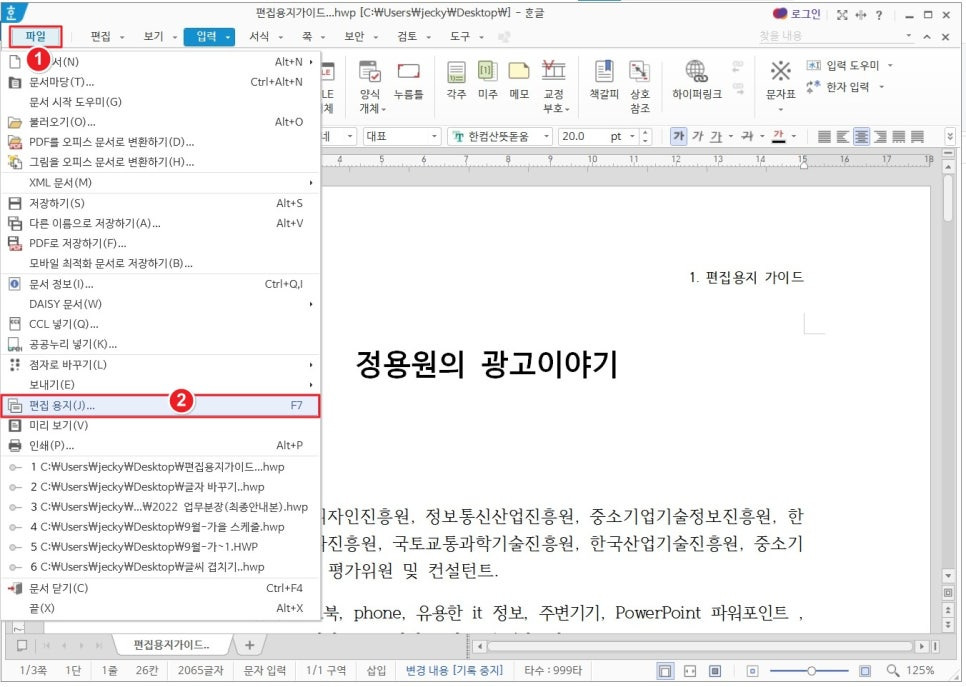
다른 방법으로는 쪽 탭(1번)에서 빠른 단축키 편집 용지(2번)를 클릭하셔도 되고, 쪽 메뉴에서 편집 용지를 클릭하셔도 됩니다.


편집 용지는 프로그램을 실행시켜, 새 문서를 만들면 아래와 같이 규격이 정해져 만들어집니다. 크게 용지 여백(1번), 용지 방향(2번), 용지 종류(3번), 제본(4번)입니다. 참고로 번호는 큰 의미가 없으나 가장 많이 사용하는 순서대로 번호를 지정하였습니다.
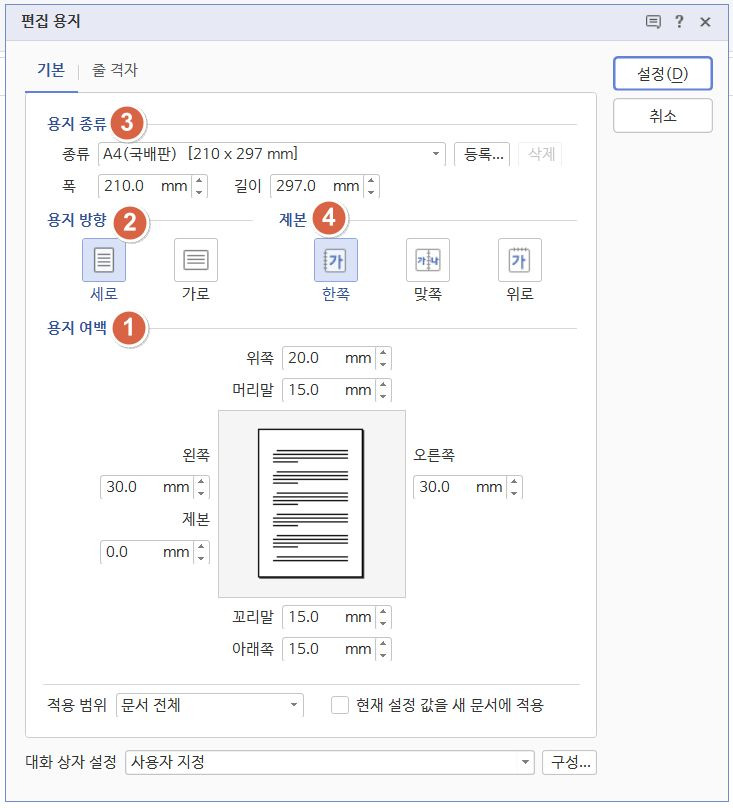
용지 여백
용지 여백은 편집 용지에서 가장 많이 쓴다고 생각하시면 됩니다. 아래 예제 문서 파일이 있는데요. 파일 탭 > 미리 보기 > 여백 보기를 하면 용지 여백을 자세히 보실 수 있습니다. 아래의 프린터 옆 빠른 아이콘을 누르셔도 됩니다.
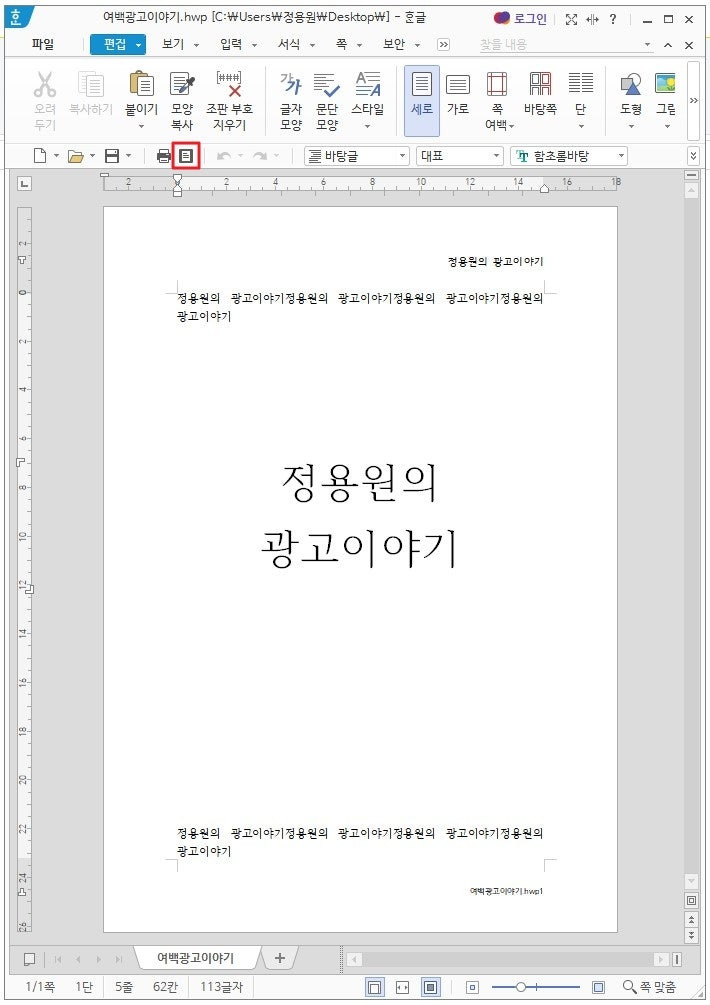
파일 탭에서 미리 보기를 클릭하시면 아래와 같이 미리 보기 화면이 나오는데요. 여백 보기를 누르시면 문서 테두리에 빨간색 점선이 적용되어 여백을 한눈에 볼 수 있습니다. 참고로 여백 보기를 한 번 더 누르시면 빨간 점선이 없어집니다.

용지 여백이 아래와 같이 나오는데요. 이해를 돕고자 아래의 그림 파일을 참고하시면 될 듯싶습니다.
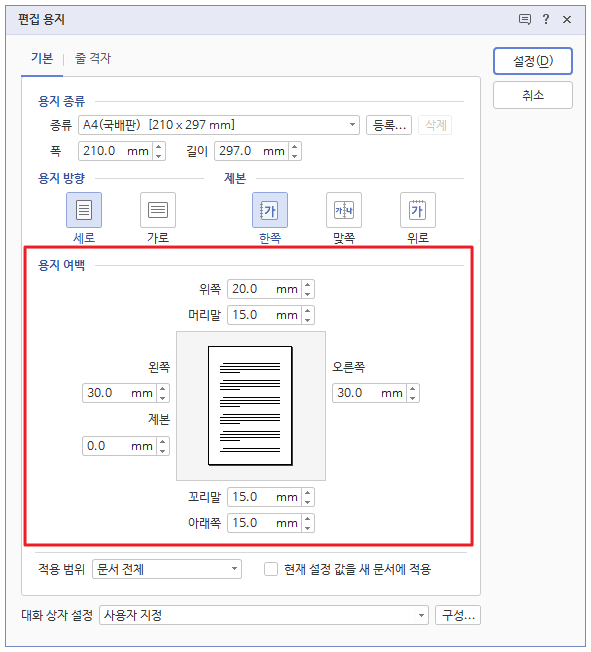
여백 보기에서 빨간 점선 안쪽이 텍스트 입력창(본문 사이즈)으로 보시면 됩니다. 그럼 이제 다양한 예시로 설명을 드리겠습니다.

예시 1. 왼쪽, 오른쪽 여백 부족할 때입니다. 빨간 점선을 바깥쪽으로 표가 나와 있어 정리되지 않은 모습인데요. 표 크기를 더 이상 줄일 수 없을 때 아래와 같이 적용하면 됩니다.

편집 용지 화면에서 왼쪽과 오른쪽에 여백을 0.5mm 줄여서, 본문 사이즈를 키우는 것입니다.

아래와 같이 표가 본문 안으로 들어와서 깔끔하게 좌우가 정리된 형태입니다. 다만, 본문 사이즈가 10mm 확대되어 아래 텍스트 정렬(화살표)이 변경되었습니다. 원고 텍스트 정렬 및 페이지 축소 등이 발생할 수 있습니다.

TIP. 왼쪽, 오른쪽 최소 여백은 20 mm 정도는 남겨놓으셔야 됩니다. 문서의 여백이 없게 되면 본문 텍스트의 가독성 및 판독성이 오히려 떨어집니다. 그래서 한글 프로그램도 기본 30 mm로 설정되어, 기본 화면을 제시하는 것입니다.
저 같은 경우는 왼쪽, 오른쪽 여백을 20 mm ~ 25 mm 정도 설정해서 작업합니다.
예시 2. 위쪽, 아래쪽 여백이 부족할 때입니다. 위쪽, 아래쪽 여백 이외에 머리말과, 꼬리말이 있는데요. 이럴 경우, 되도록이면 위쪽 및 아래쪽의 여백은 놔두고 머리말과 꼬리말의 여백을 설정하여 본문 사이즈를 확보하시는 게 좋습니다.
아래 예시는 머리말은 없고, 꼬리말만 있는 상태인데요. 이때는 머리말의 여백을 많이 줄이던지, 아니면 머리말과 꼬리말의 여백을 각각 줄일 건지 판단하시면 됩니다.
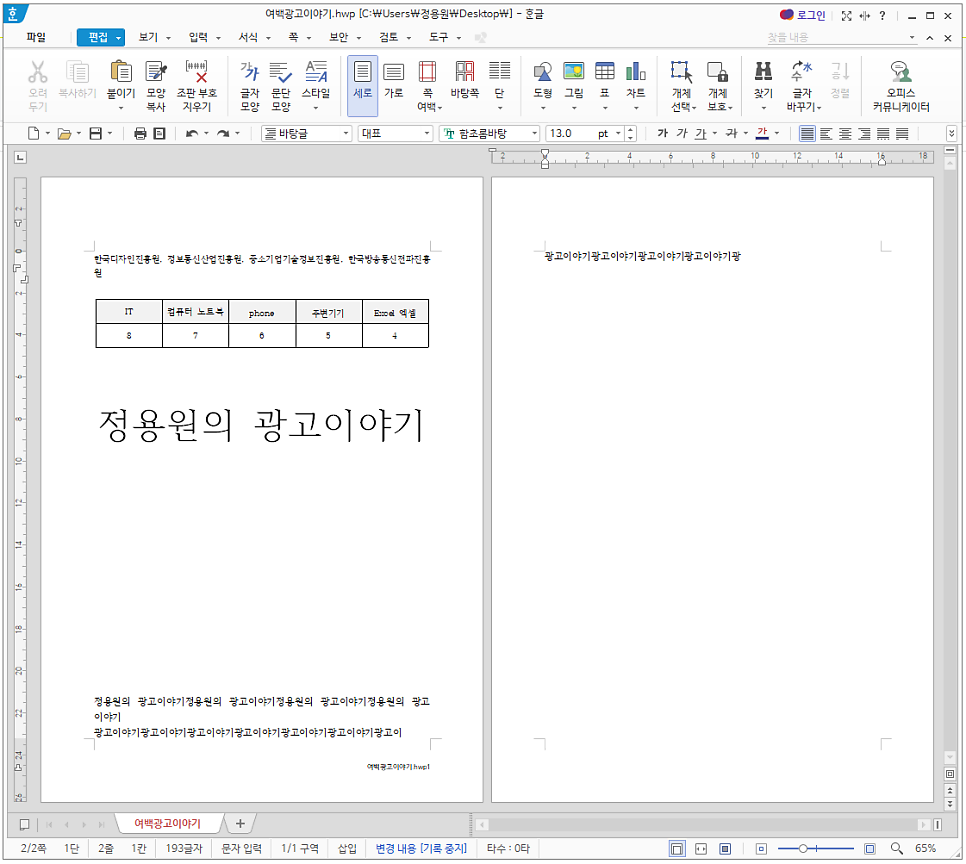
아래와 같이 머리말을 0.5 mm, 꼬리말을 0.25 mm 여백을 줄여보겠습니다.

아래와 같이 본문 사이즈가 확대되어, 2p 내용 일부가 1p로 이동되었습니다.
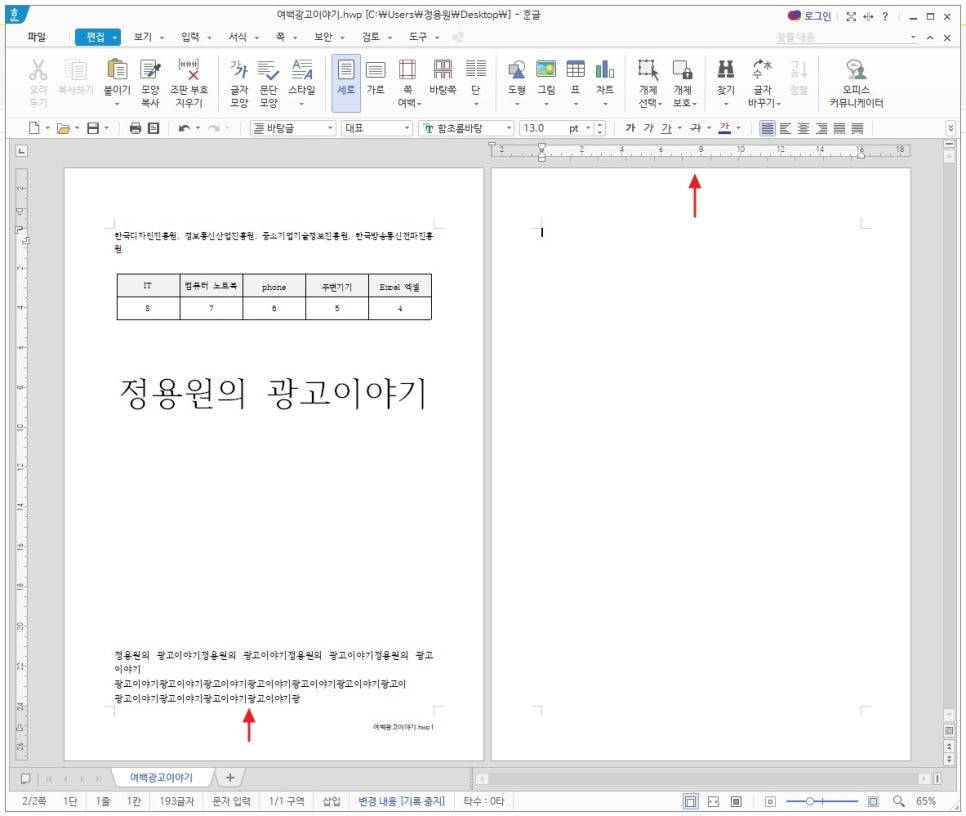
TIP 앞서 이야기했듯이, 위쪽과 아래쪽은 여백은 놔두고 되도록이면 머리말과 꼬리말의 여백 설정으로 본문 사이즈를 확보하시는 게 좋습니다.
예시 3. 다른 사람에게 파일을 받아 머리말 또는 꼬리말을 삽입해야 하는 경우, 아래와 같이 여백이 없을 때입니다. 머리말과 꼬리말을 동시에 삽입해야 하는 경우도 있겠지만, 아래에서는 머리말을 삽입해야 할 때로 한정하겠습니다.
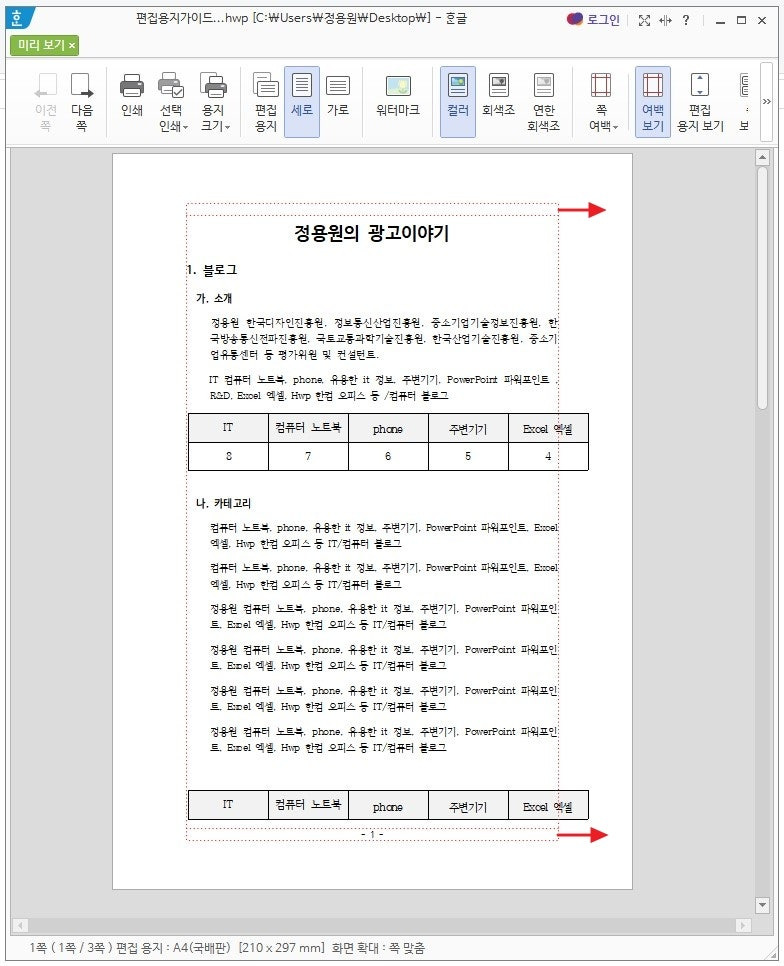
이럴 경우, 앞서 배운 것을 응용하여 꼬리말의 여백을 없애고 그 여백만큼 머리말로 주는 것입니다.

꼬리말 5.0 mm → 0 mm로, 머리말 5.0 mm → 10 mm로 변경합니다.

이렇게 적용하면, 본문의 문서는 움직임 없이 머리말의 공간이 확보됩니다.
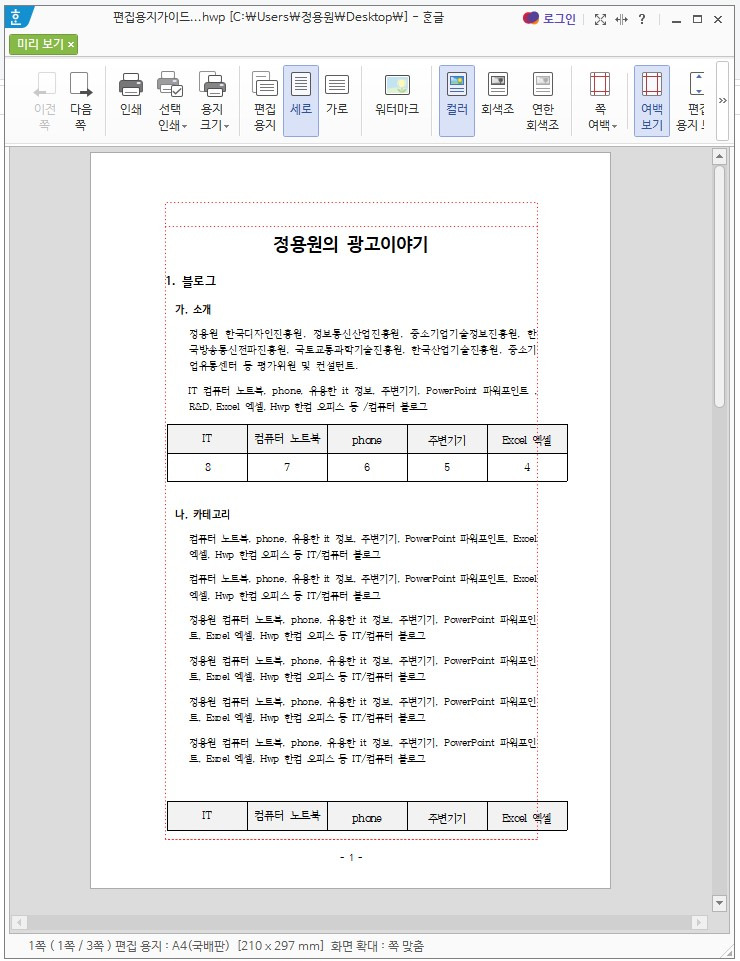
아래 영상은 한글 여백 녹화 영상입니다.
한글 여백 녹화 영상
용지 종류
첫 번째로 용지 종류입니다. 보통 용지 종류는 선택하는 이유는 거의 대부분 인쇄 제본까지 진행해야 할 때 고민하는 부분인데요.
결론부터 말씀드리면, 용지 종류는 가장 기본 설정인 A4(국배판) 210 × 297 mm 문서 작업을 하시면 됩니다. 당연히 그 규격에 맞게 문서 작업을 하면 좋겠지만, 오히려 용지 종류를 잘못 설정하여 추후에 규격을 수정 또는 텍스트 크기로 인해 문제가 발생할 수 있습니다. 다만, 제출용의 경우는 규격에 맞추어 작업을 해야겠죠.

사용자가 더 작은 사이즈의 인쇄 제본을 하고 싶은데, 큰 규격으로 작업해도 되는지에 대한 의문점이 생길 수 있는데요.
예를 들어 아래의 184.1 × 266.7mm 규격이 필요할 때는 보통 PDF에서 사이즈 축소가 가능하여 A4 기준 92 ~ 94%까지 축소하여 인쇄 제본(출력소)을 맡기시면 됩니다. 전문적으로 제본하시는 분들이 알아서 규격을 맞추어 주는데요. 그래도 걱정되신다면, 제본하는 곳에 문의해 보시는 게 좋습니다.
문서 작업 시 용지 종류 및 전체적인 설정을 아래와 같이 저장할 수도 있습니다. 용지 종류에서 사용자 정의(1번)을 선택하고 등록(2번)을 클릭하면 다른 이름으로 등록 창이 생성되는데요. 용지 이름(3번) 입력 후 등록(4번)을 누르시면 됩니다. 다른 문서 작업을 할 때 등록한 문서 규격을 불러와 작업이 가능합니다.
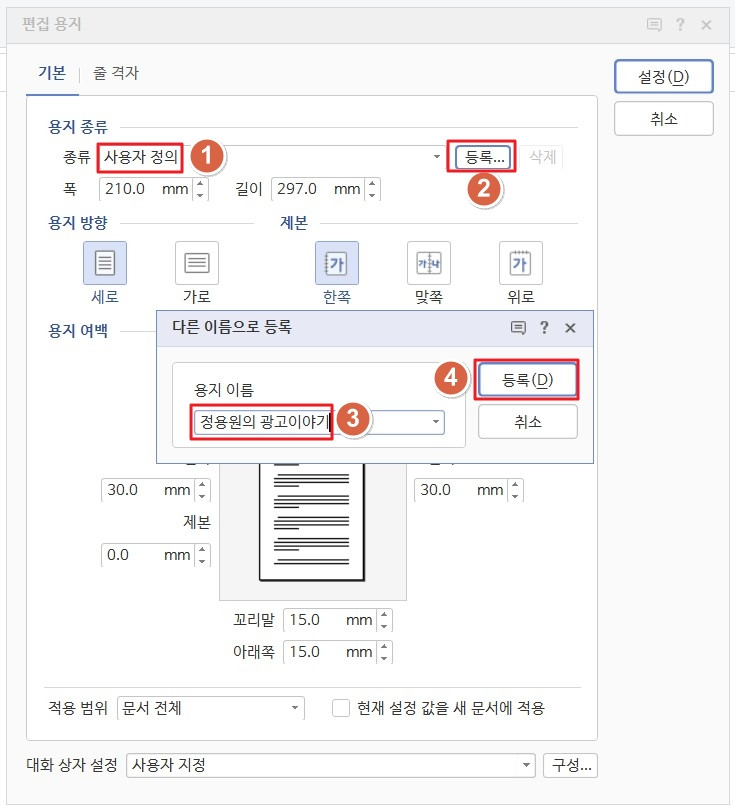
용지 방향
용지 방향은 두 방향으로 세로와 가로가 있습니다.
세로 방향은 가로 210 × 세로 297mm
가로 방향은 가로 297 × 세로 210mm 규격입니다.
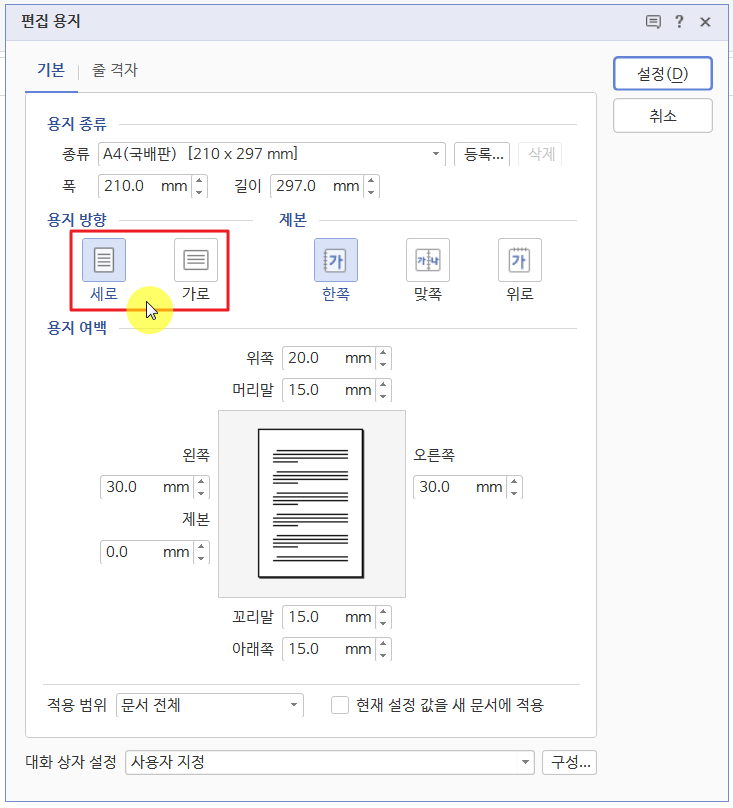

제본
제본은 책등에 풀칠 작업으로 일반적으로 소설책이라고 생각하시면 됩니다. 보통 한글 프로그램 서적에서는 아래와 같이 제본 10mm 이내에서 본문이 가려지지 않게 여백을 주는데요. 실제로는 크게 사용하지 않습니다. 이유는 문서 편집이 미리 설정해 놓지 않으면 제본 여백으로 인해 편집이 달라지고, 또 책 두께가 400p 이상이 아니라면 필요 없습니다. 앞서, 용지 여백에서 왼쪽 여백과 오른쪽 여백이 20 mm 이하가 아니라면 제본에 큰 문제가 되지 않습니다.

이상, 한글 편집 용지 설정하기의 포스팅을 마치겠습니다.
함께 보시면 좋은 자료!
한글 편집 용지 여백 설정하기 총정리!
한글 편집 용지 여백 설정하기 총정리!
오늘의 포스팅은 한글 프로그램에서 가장 기본이라고 할 수 있는 편집 용지 설정하는 방법에 대해 알아보겠...
blog.naver.com
'重要資料保管 > 여행반정보반' 카테고리의 다른 글
| 문장 쉽게 잘 쓰는 법 (1) | 2025.01.29 |
|---|---|
| 프리드로우 피오피 설치 - FreeDRAW POP Install (0) | 2025.01.20 |
| 비위에 거슬리게 잘난 체하며 지나치게 주제넘은 태도는 시건방 질 수 있는 행동이다 (0) | 2025.01.12 |
| [우스개소리] "우주에서 식단을 알아보니, 외계인들이 김치찌개를 좋아한대!" (0) | 2025.01.12 |
| 멋진 서예 문구들 (0) | 2025.01.11 |